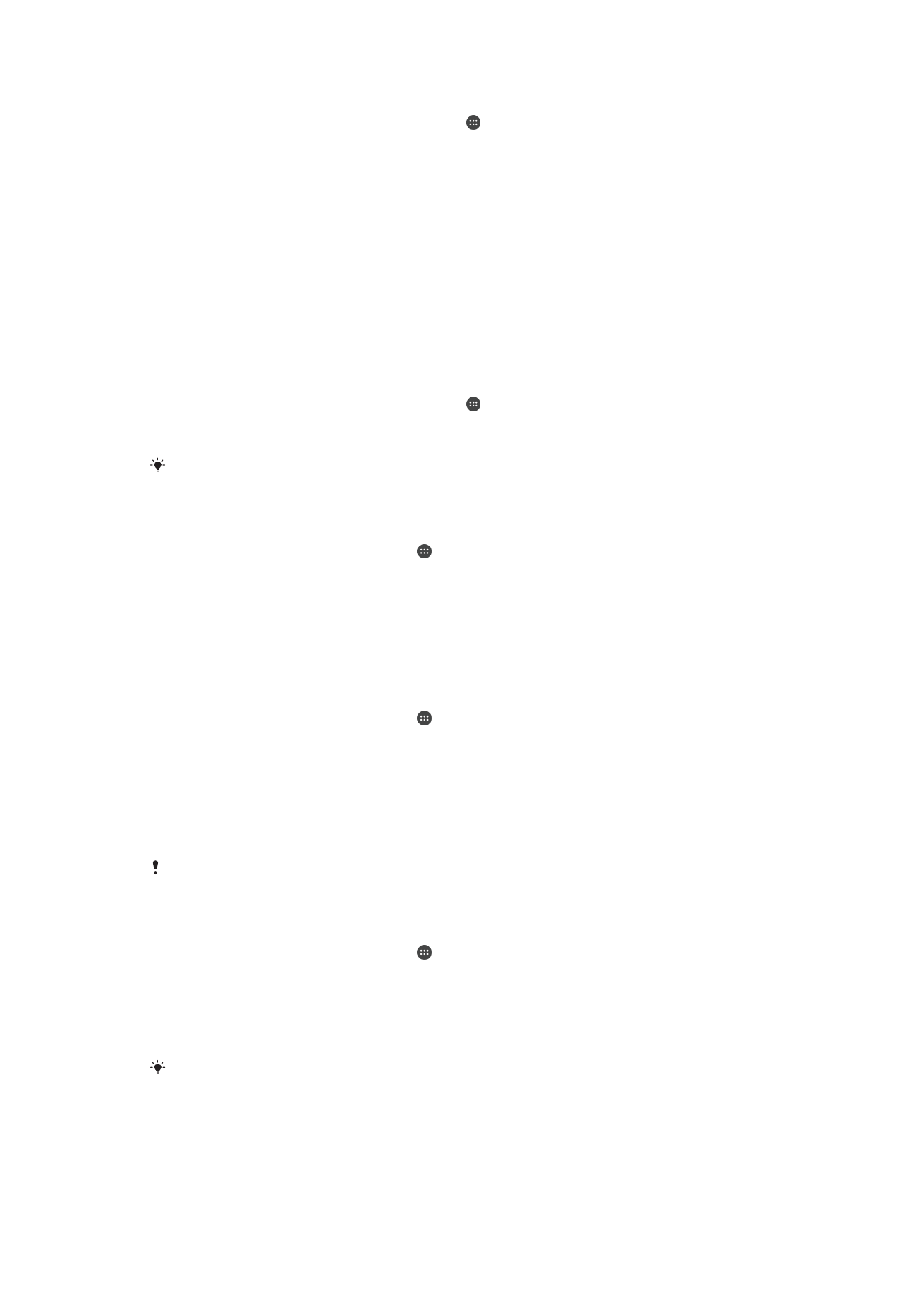
Datu lietošanas pārvaldīšana
Datu lietošanas iestatījumu pielāgošana var jums palīdzēt labāk vadīt datu lietošanu, bet
nevar garantēt izvairīšanos no papildu maksas.
Datplūsmas ieslēgšana vai izslēgšana
1
Ekrānā
Sākuma ekrāns piesitiet vienumam .
2
Atrodiet vienumus
Iestatījumi > Datu lietojums un piesitiet tiem.
3
Piesitiet slīdnim
Mobilā datplūsma, lai ieslēgtu vai izslēgtu datplūsmu.
Kad datplūsma izslēgta, ierīcē joprojām var izveidot Wi-Fi un Bluetooth® savienojumus.
Datu lietošanas brīdinājuma iestatīšana
1
Pārliecinieties, vai mobilā datplūsma ir ieslēgta.
2
Ekrānā
Sākuma ekrāns piesitiet pie .
3
Atrodiet vienumus
Iestatījumi > Datu lietojums un piesitiet pie tiem.
4
Lai iestatītu brīdinājuma līmeni, velciet brīdinājuma līniju līdz vēlamajai vērtībai. Datu
ierobežojumu varat ievadīt arī manuāli, piesitot rindai blakus rādītajam numuram.
Kad datplūsmas apjoms tuvojas jūsu iestatītajam līmenim, jūs saņemat brīdinājuma
paziņojumu.
Mobilo datu lietojuma ierobežojuma iestatīšana
1
Pārliecinieties, vai mobilā datplūsma ir ieslēgta.
2
Ekrānā
Sākuma ekrāns piesitiet pie .
3
Atrodiet vienumus
Iestatījumi > Datu lietojums un piesitiet pie tiem.
4
Piesitiet cilnei
Mob. dati.
5
Piesitiet blakus vienumam
Mobilo datu ierobežojuma iestatīšana esošajam
slīdnim un pēc tam piesitiet pie
Labi.
6
Lai iestatītu mobilo datu lietojuma ierobežojumu, velciet datu ierobežojuma līniju
līdz vajadzīgajai vērtībai. Datu ierobežojumu varat iestatīt arī manuāli, piesitot rindai
blakus rādītajam numuram.
Kad mobilo datu lietojums sasniedz iestatīto ierobežojumu, ierīcē tiek automātiski izslēgta
mobilā datplūsma.
Atsevišķu lietotņu datu lietošanas kontrole
1
Ekrānā
Sākuma ekrāns piesitiet pie .
2
Atrodiet vienumus
Iestatījumi > Datu lietojums un piesitiet pie tiem.
3
Piesitiet lietotnei, kuru vēlaties kontrolēt, un pēc tam piesitiet slīdnim
Ierobežot
lietotnes fona datus un piesitiet vienumam Labi.
4
Lai piekļūtu specifiskākiem lietotnes iestatījumiem, piesitiet vienumam
Lietotnes
iestatījumi un veiciet nepieciešamās izmaiņas.
Atsevišķu lietotņu veiktspēja var tikt ietekmēta, ja maināt ar tām saistītos datu lietošanas
iestatījumus.
51
Šī ir šīs publikācijas interneta versija. © Drukājiet tikai personiskai lietošanai.
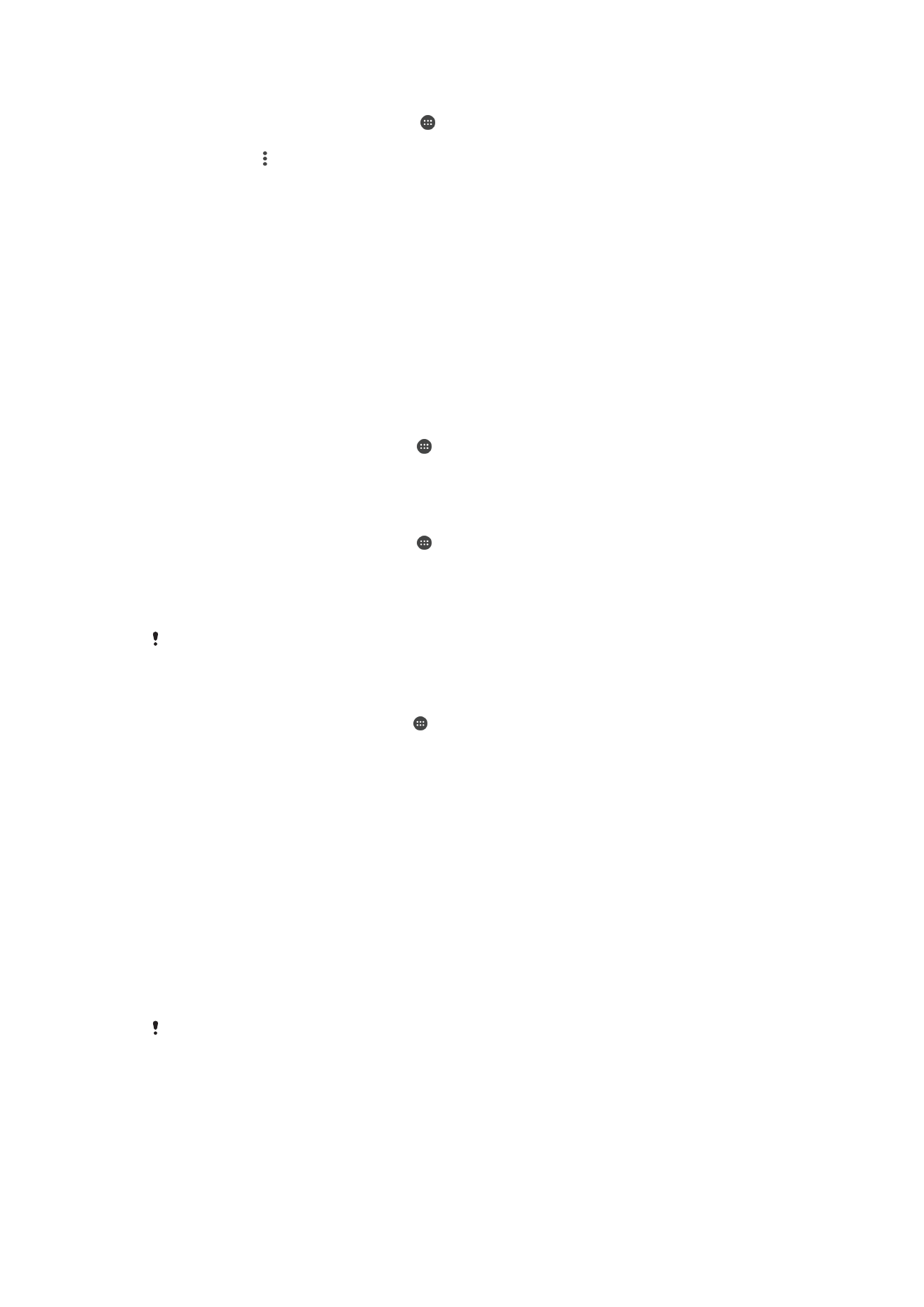
Datu lietojuma pārbaude
1
Ekrānā Sākuma ekrāns pieskarieties .
2
Atrodiet vienumus
Iestatījumi > Datu lietojums un piesitiet pie tiem.
3
Pieskarieties un pēc tam piesitiet
Rādīt Wi‑Fi.
4
Lai uzzinātu, cik daudz datu ir pārsūtīts, izmantojot Wi-Fi, piesitiet pie cilnes
Wi-Fi.
5
Lai uzzinātu, cik daudz datu ir pārsūtīts, izmantojot mobilo datu savienojumu,
piesitiet cilnei
Mob. dati.